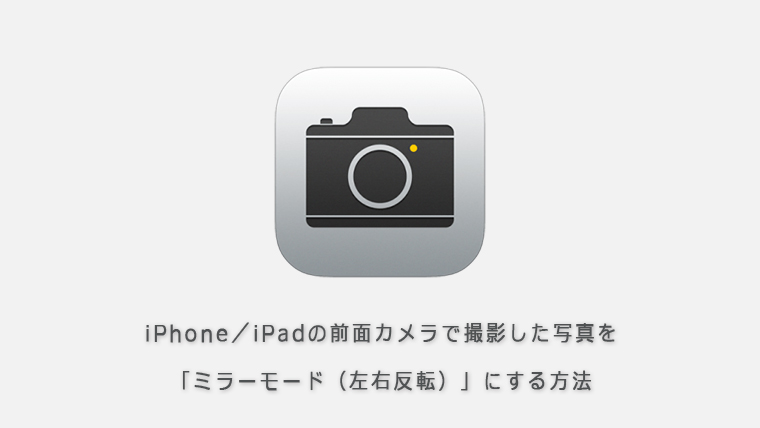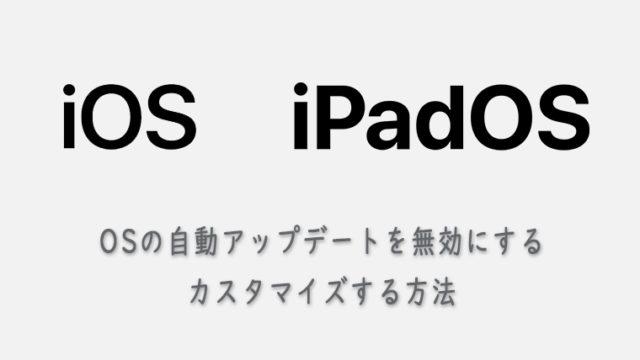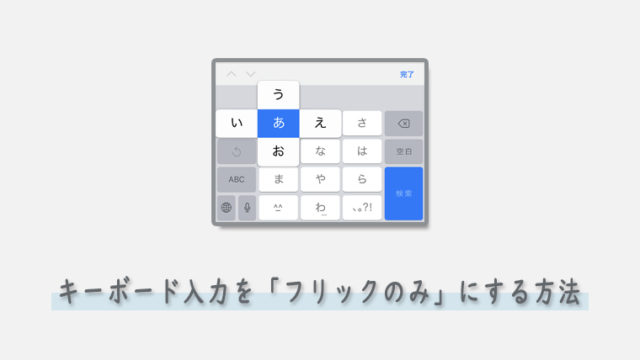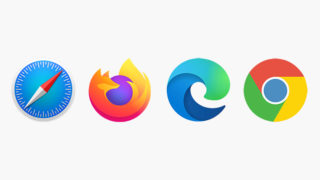iOS14/iPadOS14から、前面カメラで写真を撮影した時に、プレビュー時の向きと同じように鏡写りの状態で写真を撮影する「ミラーモード」に対応しました。
セルフィーアプリではデフォルトで「ミラーモード」になっている場合が多いですが、iPhone/iPadの標準カメラアプリは自分で設定をしなければ適用されません。
というわけで、この記事ではiOS14/iPadOS14以降を搭載したiPhone/iPadで前面カメラで撮影した写真を「ミラーモード」にする方法について解説しています。
前面カメラを左右反転にする方法
- “設定”から”カメラ”をタップする
- “前面カメラを左右反転”をオンにする
以下、画像つきでさらに詳しく解説していきます。
1“設定”から”カメラ”をタップする
iPhone/iPadの設定からカメラをタップして開きます。
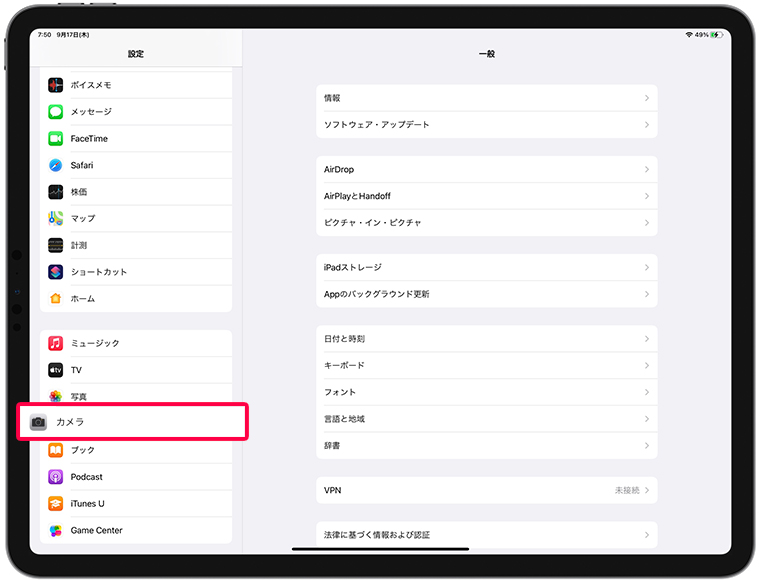
2“前面カメラを左右反転”をオンにする
前面カメラを左右反転をオンに設定することにより「ミラーモード」が設定され、プレビュー時と同じ向きで写真が保存されるようになります。
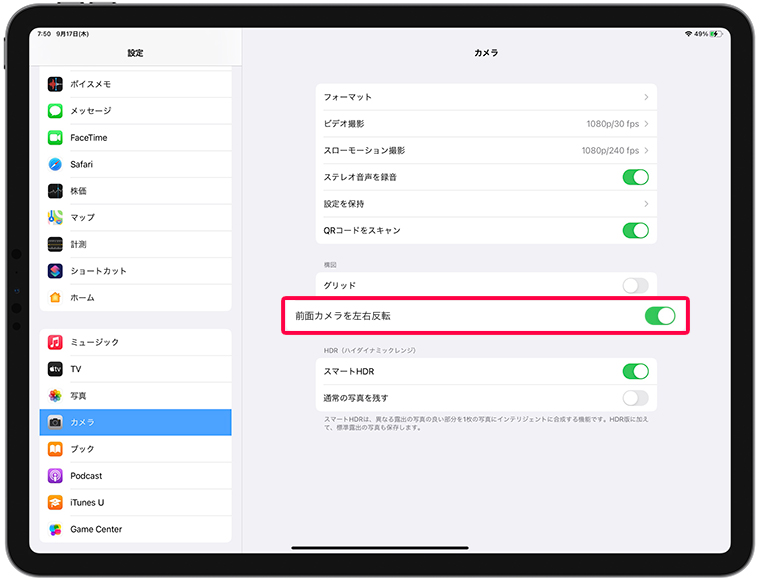
写真の左右反転を解除し、背面カメラと同じ方向で撮影したい場合は、この項目をもう一度オフにすることで元に戻ります。
まとめ
一部の端末では”前面カメラを左右反転”の項目が表示されず、ミラーモードにできないようです。
といっても、セルフィーを撮る際には他のカメラアプリを利用することの方が多いと思いますので、そこまで必須といえる機能ではないかもしれませんね。
なお、撮影後(保存後)に写真を反転したい場合は、iPhone標準の機能を使って左右反転加工をすることができます。
詳しくは別の記事で解説していますので、気になる方はこちらもご覧ください。